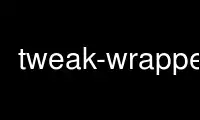
这是命令调整包装器,可以使用我们的多个免费在线工作站之一在 OnWorks 免费托管服务提供商中运行,例如 Ubuntu Online、Fedora Online、Windows 在线模拟器或 MAC OS 在线模拟器
程序:
您的姓名
拧 - 高效的十六进制编辑器
概要
拧 [-l | -f[-e[-w 宽度[-o 抵消] 文件名
商品描述
拧 是一个十六进制编辑器。 它允许您在非常低的级别编辑文件,让您看到
文件的完整和准确的二进制内容。 它对于修改二进制文件很有用
例如可执行文件、编辑磁盘或 CD 映像、调试生成二进制文件的程序
文件格式不正确,以及许多其他问题。
与简单的十六进制编辑器不同, 拧 拥有全功能的插入模式。 这不是
在编辑上述许多类型的文件时很有用,但在其他情况下也很有用
情况。 此外,插入模式使其易于使用 拧 从构建新文件
刮。
当你打开一个文件 拧,你可以期待看到屏幕内容看起来像什么
喜欢这个:
00000000 7F 45 4C 46 01 01 01 00 .ELF ....
00000008 00 00 00 00 00 00 00 00 ......
00000010 02 00 03 00 01 00 00 00 ......
00000018 D0 8E 04 08 34 00 00 00 ....4 ...
00000020 2C EF 01 00 00 00 00 00 .......
中央列显示您所在文件中每个字节的十六进制值
编辑。 右边的列显示了这些字节的 ASCII 解释,其中
适用的。 在上面的例子中,序列 45 4C 46 在第一行翻译成
ASCII 大写字母“ELF”,但随后的序列 01 01 01 00 不具有
任何可打印的 ASCII 表示,因此右侧的列只是打印点。
左侧的列显示文件中每行开头的位置。
事实上,当你开始 拧,您通常会看到每行 16 个字节的文件,而不是 8 个字节
如上所示。 但是,如果您的屏幕比
通常的 80 列,或者如果您正在编辑的文件包含固定大小的记录
一些其他尺寸。
默认情况下, 拧 不会将其整个输入文件加载到内存中。 相反,它加载它
懒洋洋, 当您请求查看文件的一部分时,从磁盘上的文件中读取它
没有存储。 当您修改文件时,它会将您的修改存储在内存中,但
没碰过的部分继续参考原盘文件。 这个
意味着您可以编辑非常大的文件(例如,整个 CD 映像)而无需
困难; 打开这样的文件是即时的,进行修改导致 拧's
内存使用量随着更改的大小而不是整个文件的大小而增长,
并且只有在保存更改后的版本时才会 拧 必须通读整个输入
文件写入输出。
但是这种操作方式有一个缺点,就是如果输入文件是
被另一个程序修改而 拧 在跑, 拧的内部数据结构将
不足以跟踪,并且写出的文件可能包含一个
输入文件的新旧内容的混合。 因此,您可以禁用此功能
如果需要,可以延迟加载; 见 -e 下面的选项。
配置
本节列出了支持的命令行选项 拧.
-f 运行 拧 在“修复”模式下,即完全禁用插入功能。 这个
如果您正在编辑插入模式没有用的文件,可能会很有用
(例如,可执行文件往往对精确的文件偏移有很强的依赖性
这使得几乎不可能在不渲染的情况下插入数据
无法使用)并且您希望避免误将其打开。
-l 运行 拧 在“看”模式。 在这种模式下 拧 不允许你修改数据
根本; 它只是一个用于详细检查文件的工具。
-e 运行 拧 在“热切”模式下。 在这种模式下 拧 将读取其整个输入文件时
启动。 这会导致它占用更多内存,但这意味着它没有
对输入文件的依赖保持不变,其他程序可以改变它
如果他们需要而不会造成麻烦。
-w 宽度
指定字节数 拧 将显示每行。 默认值为 16,即
整齐地放置在 80 列屏幕中。
-o 抵消
如果指定了这个选项, 拧 将确保给定的文件偏移发生在
一行的开始。 例如,如果您使用选项加载了一个文件 -w 8 -o
0x13,您可能会看到类似这样的显示:
00000000 7F 45 4C .EL
00000003 46 01 01 01 00 00 00 00 F......
0000000B 00 00 00 00 00 02 00 03 ......
00000013 00 01 00 00 00 D0 8E 04 ......
0000001B 08 34 00 00 00 2C EF 01 .4...,..
通过将文件的三个字节放在第一行, 拧 安排好了
文件偏移量 0x13(十进制 19)出现在第四个开头
线。
如果您知道正在编辑特定文件中的文件,则可以使用此选项
格式。 例如,如果您的文件包含一个 53 字节的标头,后跟一个系列
22 字节的记录,您可能会发现指定选项很有用 -w 22 -o 53.
这将安排在标题之后,文件的每个单独记录
恰好出现在一行 拧的显示。
-D 如果指定了这个选项, 拧 根本不会尝试加载和编辑文件,
但只会产生它的默认值 .tweakrc 标准输出上的文件。 这是一个
如果你想开始重新配置,给自己一个起点的有用方法
拧的键盘布局。
KEYS
本节描述了所有支持的编辑键 拧 默认情况下。 默认键
绑定 拧 基本上是类似 Emacs 的。
机芯 键
Emacs 的光标移动键应该都可以用,普通的对应
功能键也应该工作:
o ^P 和 ^N 转到上一行和下一行; Up 和 Down 应该做同样的事情。
o ^B 和 ^F 来回一个字符; 左和右应该做同样的事情。
o MV 和 ^V 一次上下一屏; Page Up 和 Page Down 应该做
相同。
o ^A 和 ^E 转到行的开头和结尾; Home 和 End 也应该这样做。
新闻通稿 M- 和 M-> 转到文件的开头和结尾。
新闻通稿 ^X g 转到文件中的特定字节位置; 你会被要求输入
你想要的位置。 您可以以十进制形式输入它,也可以以十六进制数字形式输入“0x“ 前
它。
编辑 键
按 Return 在屏幕的十六进制部分和 ASCII 之间移动光标
部分。
在十六进制部分时,您可以输入十六进制数字来更改数据; 当在 ASCII
部分,您可以直接键入 ASCII 文本。
在 ASCII 模式下,您也可以按 ^Q 从字面上引用下一个输入字符; 为了
例如,如果你想插入一个 Control-V,你可以按 ^Q^V 和 拧 将
自动插入字节值 0x16。
新闻通稿 ^X^我, 或 Insert 键(如果有)在覆盖模式和插入之间切换
模式。 在插入模式下,输入 hex 或 ASCII 输入将插入包含
你提供的价值。 此外,您还可以按 Backspace 删除左侧的字节
光标,或 ^D 或 Delete 删除光标下的字节。
切 和 糊
新闻通稿 ^@ (此字符可能由组合键 Control-@ 或 Control-2 生成,
或 Control-Space)来标记选择区域的结束。 执行此操作后,字节
在该标记和光标之间将突出显示。 按 ^@ 再次放弃
选择。
新闻通稿 兆瓦 虽然选择是活动的,以将所选区域复制到 拧的剪切缓冲区。
在插入模式下,您还可以选择按 ^W 至 切 所选区域
完全脱离文件并将其放入剪切缓冲区中。
最后按 ^Y 将剪切的缓冲区内容粘贴回文件(这将覆盖
或根据当前模式插入)。
搜索
新闻通稿 ^S 搜索字节序列。 您将被要求输入一些文本进行搜索
在屏幕的底部。 您可以以 ASCII 或十六进制序列的形式键入此文本
以反斜杠 (\)。 例如,如果您想搜索
字节值 5 后跟单词“hello”,您可以输入 \05你好。 如果你想
指定一个文字反斜杠字符,您可以以十六进制输入它(如 \5℃),或简单地
在输入上加倍 (\\).
新闻通稿 ^R 从当前光标位置向后搜索而不是向前搜索。
建立 拧 处理纯二进制数据,搜索总是区分大小写。
控制 这些因素包括原料奶的可用性以及达到必要粉末质量水平所需的工艺。 产品
如果按 ^X w,系统会要求您输入新的显示宽度。 这有相同的
效果作为通过 -w 命令行选项。 同样,按 ^X o 允许你
输入一个新的显示偏移,相当于 -o 选项。
默认情况下,当前文件位置和文件大小显示在 拧的状态行
在十六进制。 如果你更喜欢十进制,你可以按 ^X x or ^X h 在它们之间切换
十六进制和十进制。
其他
新闻通稿 ^L 重新绘制屏幕并重新定位光标。 按 ^Z 暂停 拧 和
暂时返回外壳。
新闻通稿 ^X^S 保存您正在编辑的文件。
新闻通稿 ^X^C 退出 拧. (如果您在未保存更改的情况下执行此操作,系统会询问您是否
你想保存它们。)
配置 文件
拧的键盘绑定是可配置的。 它将尝试从您家读取文件
目录称为 .tweakrc,如果它找到一个,它将使用描述的键盘绑定
在里面。 如果没有找到,它将使用其内部默认绑定。
大多数指令在 .tweakrc 的形式是“绑定 命令名 键“。 例如,
"绑定 出口 ^X^C"。此外,还有另外两个指令, 宽度 和 抵消,这
如果没有,给出默认的显示参数 -w 和 -o 选项被指定。
最简单的方式来了解 .tweakrc 文件首先要有 拧 输出其
内部默认一:
调整 -D > $HOME/.tweakrc
然后就可以读取默认文件,学习 拧 内部命令名称,并编辑
文件来做你想做的事。
使用 onworks.net 服务在线使用调整包装器
